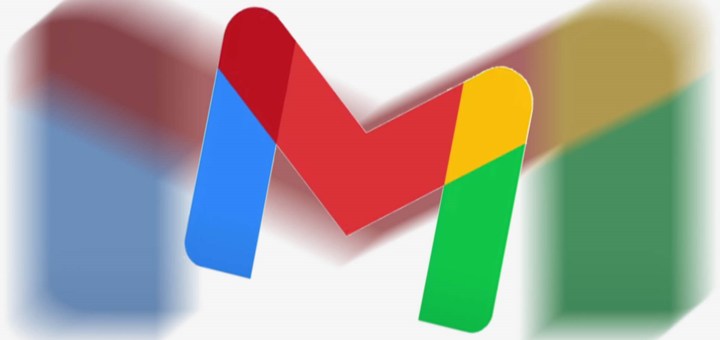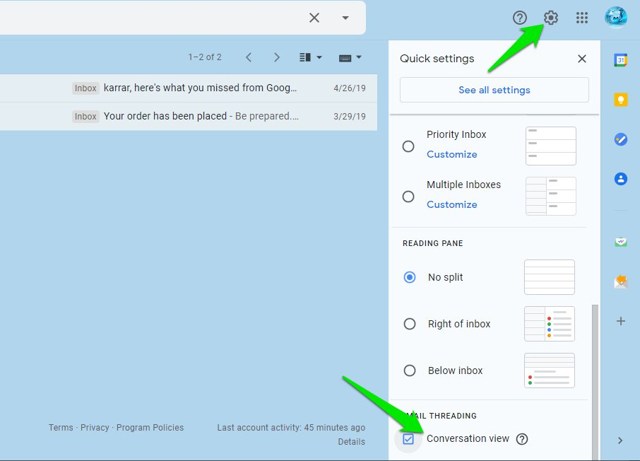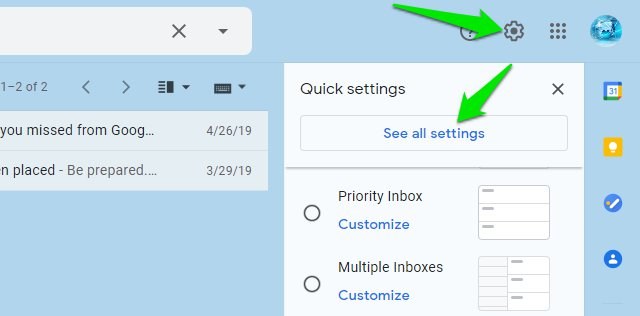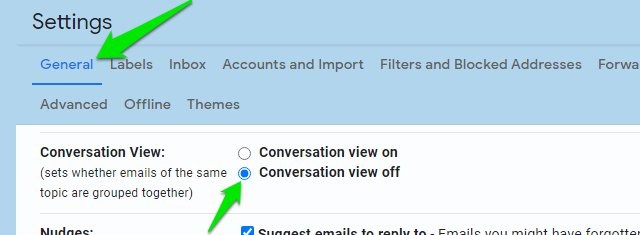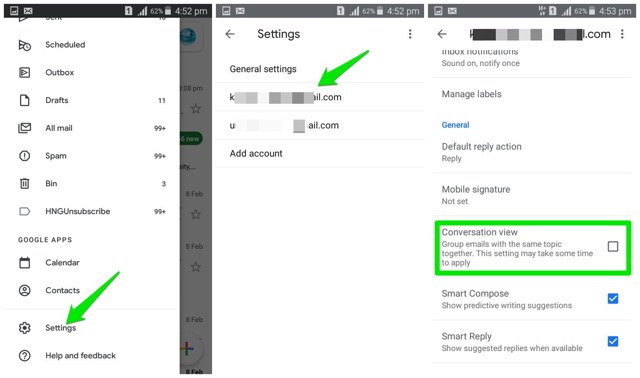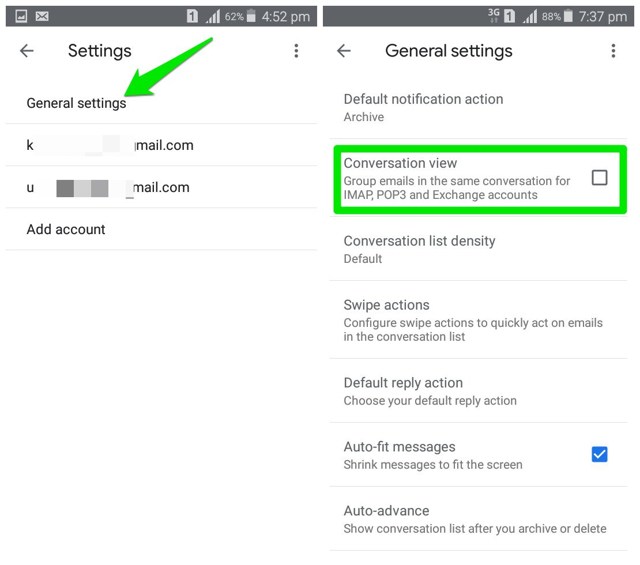Kuidas meilide grupeerimiseks Gmailis vestlusvaadet välja lülitada
Vaikimisi rühmitab Gmail kõik saatja meilid ühte sujuvasse lõime, mida nimetatakse vestlusvaateks. See muudab eelmiste vestlustega kursis pidamise ja sellele vastamise väga lihtsaks, täpselt nagu enamik vestlusrakendusi praegu töötab. Mina isiklikult eelistan kasutada vestlusvaadet, kuna see võimaldab mul jälgida kõiki eelnevaid suhtlusi.
Kui teile aga see meilide rühmitamine ei meeldi ja eelistate vana stiili, kus iga e-kiri on eraldi loetletud, on ka see võimalik. Saate vestluse vaate välja lülitada nii Gmailis töölauale kui ka mobiilirakendustes. Selles postituses näitan teile, kuidas keelata vestluse vaade Gmailis nii lauaarvutis kui ka mobiilis.
Lülitage Gmaili töölaual vestlusvaade välja
Töölaual saate vestluse kuva keelata kahel viisil. Saate selle põhiseadetes keelata või kasutada hammasrattamenüü otseteed. Ma pole kindel, kui kauaks hammasrattamenüü otsetee püsib, kuid seadete valik peaks alati jääma samaks. Seetõttu näitan teile, kuidas seda mõlemal viisil teha:
Lihtsaim viis vestluse kuva väljalülitamiseks on hammasrattamenüüst. Kõik, mida pead tegema, on klõpsata paremas ülanurgas oleval hammasrattaikoonil ja klõpsata allosas valikul „Vestluse vaade". Kuvatakse viip, mis teavitab Gmaili uuesti laadimisest, lülitamiseks klõpsake lihtsalt nuppu „Laadi uuesti”. vestlusvaatest väljas.
Kui soovite põhiseadetest vestluse vaate keelata, klõpsake samal "Gear" ja seejärel "Kuva kõiki seadeid".
Kerige siin vahekaardil „Üldine” alla ja valige jaotises Vestlusvaade „Vestlusvaade väljas”.
Seejärel kerige allapoole ja klõpsake Gmaili uuesti laadimiseks ja e-kirjade rühmitamise tühistamiseks nuppu „Salvesta muudatused” .
Lülitage Gmaili mobiilirakendustes vestlusvaade välja
Vestluste kuva saate keelata ka Androidi ja iOS-i Gmaili rakendustes. Selle keelamiseks peate lihtsalt seadetele juurde pääsema ja sammud on samad nii iOS-i kui ka Androidi rakenduste jaoks. Tehke järgmist.
Puudutage vasakus ülanurgas peamenüüd ja valige sealt "Seaded".
Siin valige Google'i konto, mille puhul soovite vestluse vaate keelata, ja seejärel tühjendage märkeruut valiku „Vestlusvaade” kõrval. Teie Gmaili rakendus taaskäivitub, et meilid grupeerida.
Kui peate POP- või IMAP-kontode vestlusvaate välja lülitama, klõpsake seadetes nuppu „ Üldine” ja keelake selles valik „Vestlusvaade”.
Lõpusõnad
Kui tavaliselt saad kasutajatelt erinevatel teemadel kirju, siis vestlusvaate keelamine teeb asja kindlasti lihtsamaks. Erinevatel eesmärkidel e-kirjade ühes kohas vaatamine võib olla väga tüütu, kuna lõime sorteerimine võib olla tülikas.
Kui teil on lisaküsimusi, andke meile allolevates kommentaarides teada.